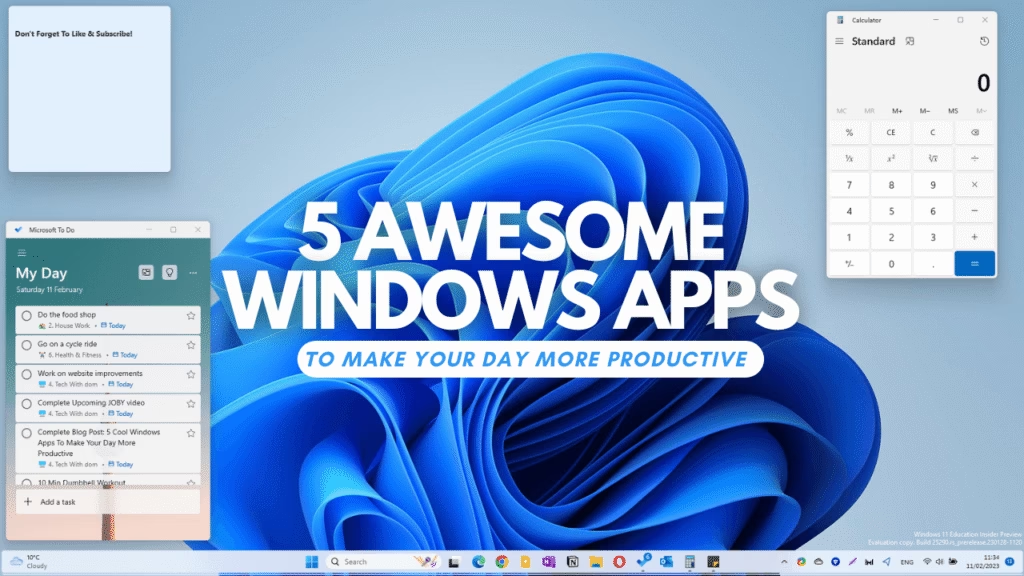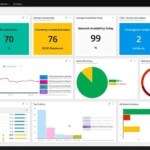Se o seu computador demora para abrir programas, mesmo que eles sejam leves, isso pode indicar que há otimizações simples que você ainda não aplicou. Melhorar o tempo de inicialização e resposta dos aplicativos no Windows é possível com ajustes fáceis — e muitos não exigem programas extras.
Neste artigo, você vai aprender como otimizar o lançamento rápido de aplicativos no Windows, aumentando a agilidade do seu sistema e ganhando tempo no dia a dia.
1. Desative aplicativos da inicialização
Muitos programas são configurados para iniciar com o Windows, mesmo que você não os use com frequência. Isso deixa o sistema mais lento desde o boot.
Como ajustar:
- Pressione
Ctrl + Shift + Escpara abrir o Gerenciador de Tarefas - Vá na aba Inicializar
- Clique com o botão direito em apps desnecessários e selecione Desabilitar
Dica: mantenha apenas o que for essencial (antivírus, OneDrive, etc.)
2. Organize os atalhos corretamente
Evite sobrecarregar a área de trabalho com muitos atalhos soltos. Em vez disso:
- Crie pastas temáticas (ex: “Trabalho”, “Estudo”, “Design”)
- Use a barra de tarefas para fixar apps que você mais usa
- Utilize o menu Iniciar com organização em blocos ou pastas
3. Use a busca do Windows com eficiência
A barra de pesquisa (ao lado do menu Iniciar) é muito rápida para abrir qualquer app. Basta digitar as primeiras letras do programa e pressionar Enter.
Exemplo: Digite “wor” para abrir o Word em segundos.
4. Fixe aplicativos na barra de tarefas
Aplicativos fixados abrem mais rapidamente, sem a necessidade de procurar:
- Clique com o botão direito no ícone do app (após abrir)
- Selecione Fixar na barra de tarefas
- Depois, basta um clique para abrir novamente
5. Ative o modo de desempenho máximo
O Windows oferece diferentes planos de energia. Para maior agilidade:
- Vá em Configurações > Sistema > Energia e bateria
- Em “Modo de Energia”, selecione Desempenho Máximo
Essa opção prioriza velocidade em vez de economia de bateria (ótimo para desktops).
6. Limpe arquivos temporários
Excesso de arquivos desnecessários afeta a abertura de apps. Faça isso com:
- Windows + R → digite
%temp%→ apague os arquivos - Use o Storage Sense: Configurações > Sistema > Armazenamento
7. Atualize o Windows e os programas
Versões antigas de programas podem apresentar lentidão. Sempre que possível:
- Atualize o sistema via Windows Update
- Atualize os aplicativos pela Microsoft Store ou diretamente pelo site do desenvolvedor
8. Desfragmente o HD (caso não use SSD)
Se seu PC ainda usa HD tradicional, a desfragmentação ajuda a abrir arquivos e apps mais rapidamente:
- Digite “Desfragmentar e Otimizar Unidades” na busca do Windows
- Selecione o disco e clique em Otimizar
Importante: SSDs não devem ser desfragmentados — apenas otimizados.
9. Use atalhos personalizados
Você pode criar atalhos com teclas de atalho para abrir aplicativos rapidamente:
- Clique com o botão direito no atalho do programa > Propriedades
- Vá em “Atalho”
- No campo “Tecla de atalho”, digite algo como
Ctrl + Alt + X - Clique em Aplicar
Agora você abre o app com um simples atalho no teclado!
10. Substitua programas pesados por equivalentes leves
Alguns softwares são muito lentos por natureza. Considere usar versões mais leves:
- Substitua Adobe Reader por SumatraPDF
- Use Paint.NET no lugar do Photoshop para tarefas básicas
- Use Notepad++ em vez do Word para notas simples
Conclusão inteligente
Com ajustes rápidos no sistema, organização da área de trabalho e uso eficiente de recursos como fixação, atalhos e modo de desempenho, seu Windows pode se tornar muito mais ágil. Um sistema otimizado significa menos espera e mais produtividade no seu dia a dia.